BLOG
2023.02.03
Salesforce と Slack 連携機能のご紹介【中編】 〜 Slack と Salesforce を連携してみよう〜
こんにちは、クラウドソリューション部 カスタマーサクセスチームの坂井です。
今回は、前回の Slack の続きで Salesforce との連携について説明します。
Slack App でできること
Salesforce との連携には、Slack アプリを使いますが、アプリによってできることが異なります。
1つのアプリをインストールすると全ての機能が使えるわけではなく、例えば、Slack 上で Salesforce のレコードを作成したい場合は、Sales Cloud 用の Slack アプリをインストールして使うという運用になります。
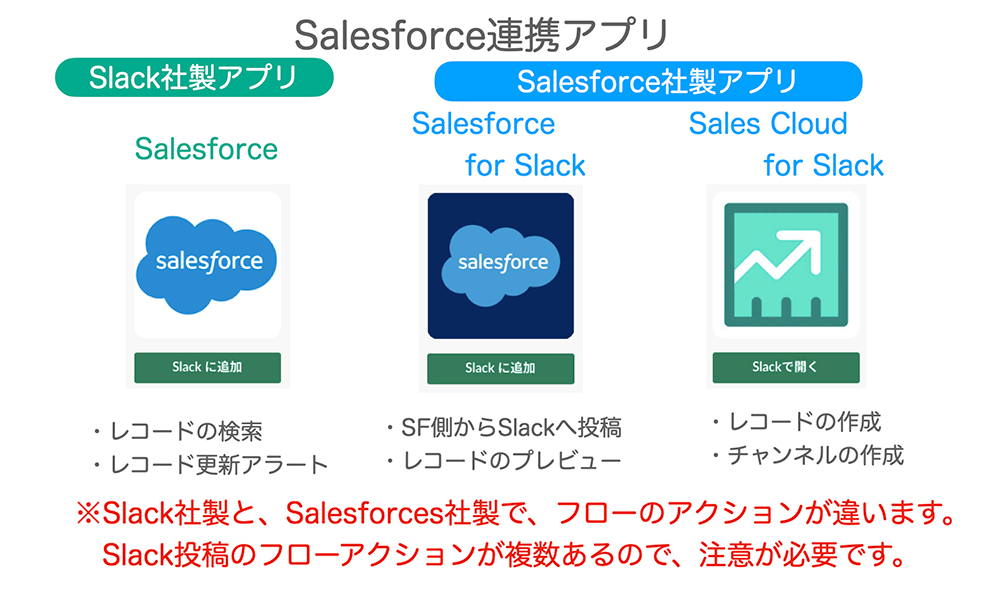
Salesforce for Slack
Slack で Salesforce レコードの共有ができます。
Salesforce のアカウントを持ってなくても、画面プレビュー(一部の項目のみ)が確認できます。
会話の中で、取引先を参照したり等もできます。
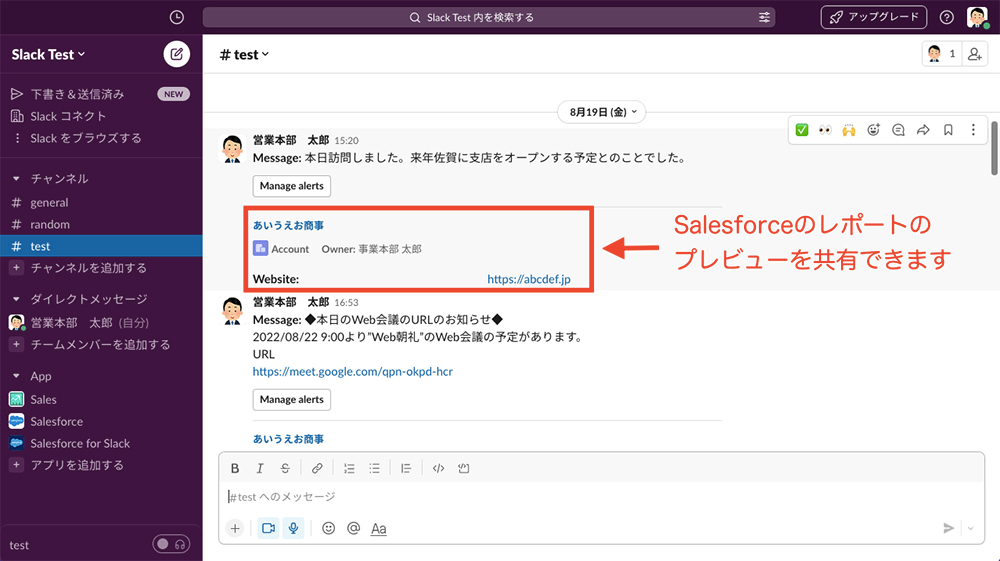
Salesforce レコードから Slack に投稿
画面レイアウトに「Slack に投稿」ボタンを追加できます。
例えば、商談が決まった時に、発注部門に対し Slackを通して相談や依頼が可能です。
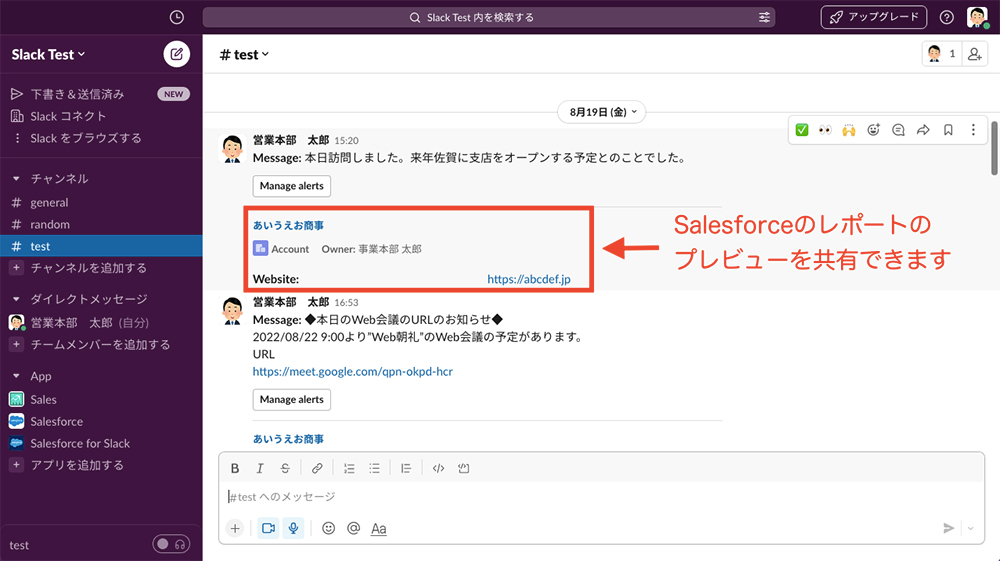
Sales Cloud for Slack
Slack 上で Salesforce レコードの作成
Slack の会話の中で、新規商談や登録のない取引先責任者が発生した場合も、その場で登録できます。
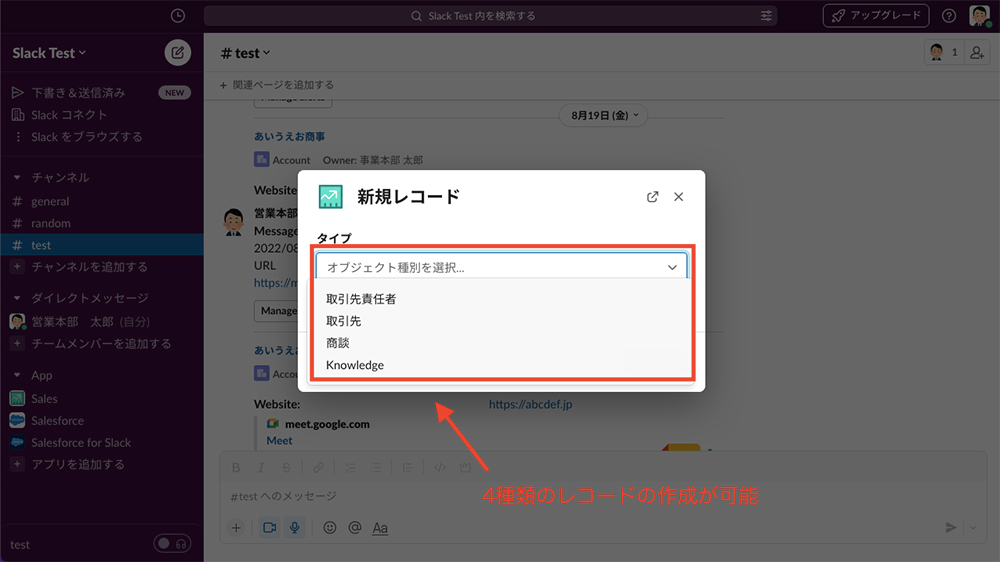
Salesforce との連携の設定方法
Slack App のインストール
「Slack をブラウズする」を開いて「App」をクリックします。
検索ボックスで「Salesforce」を検索して「追加」をクリックします。
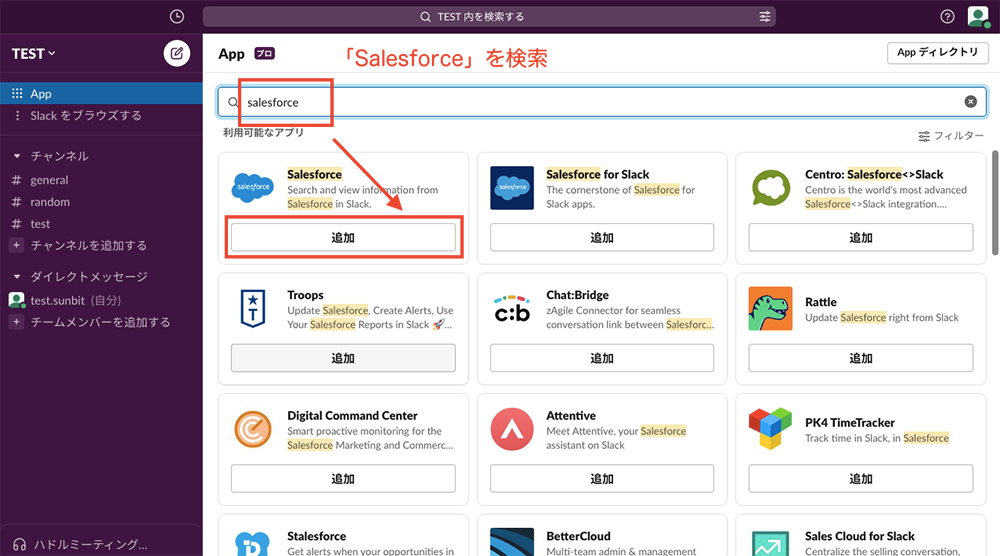
「Slack に追加」をクリックします。
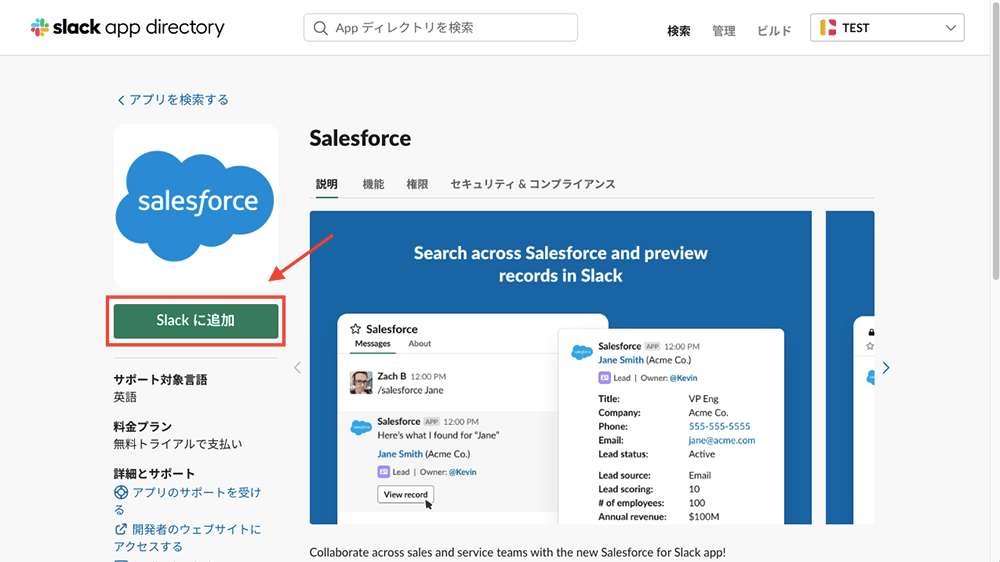
あとは、画面の指示に従って、設定を行います。
ワークスペースにアプリの追加が完了したら、画面左下の「App」の「Salesforce」を選択して、「ワークスペース情報」「アプリのホームページ」の順に開きます。
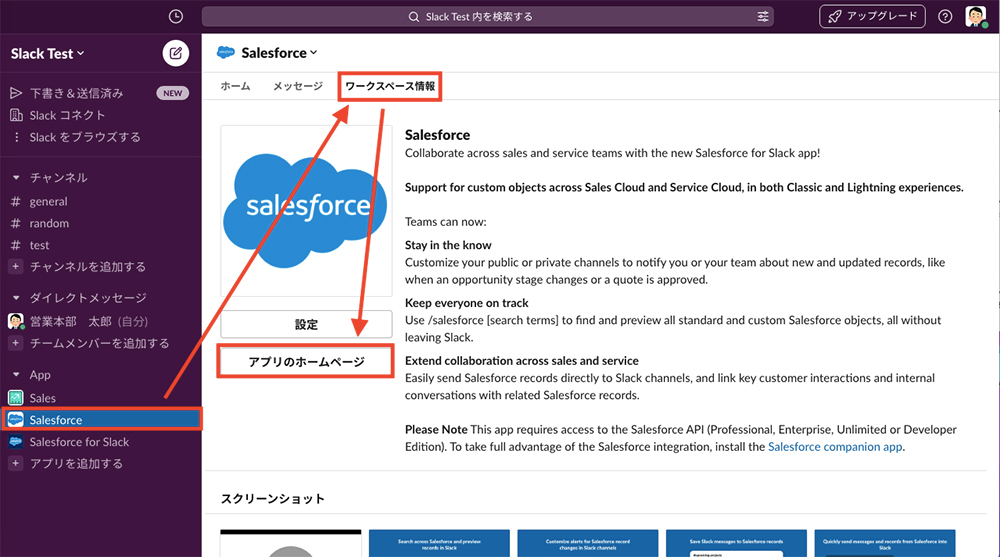
設定のガイダンスが表示されますが、日本語対応していませんので、ブラウザの翻訳機能を有効にします。
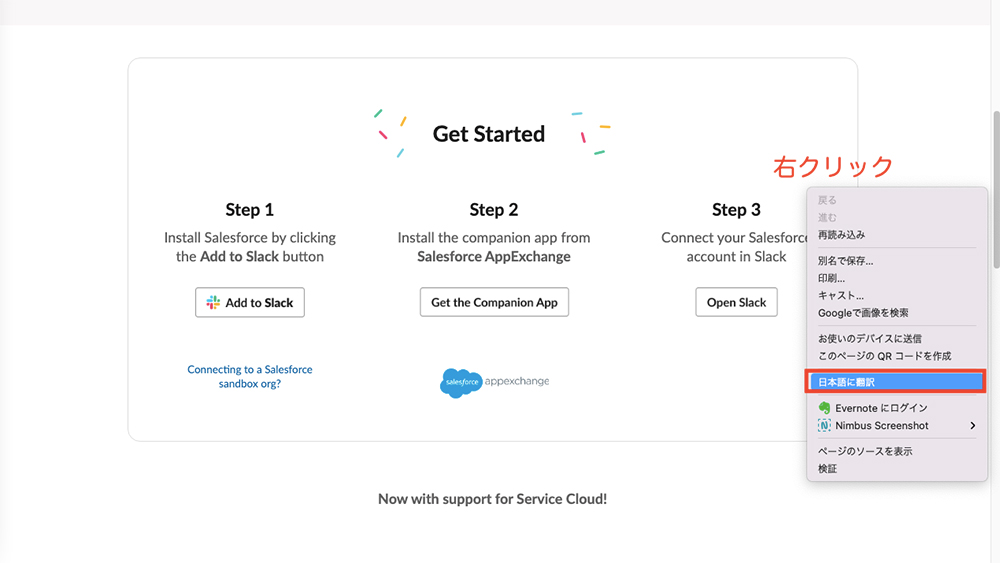
翻訳できましたら、「ステップ1」から順番に設定を行います。
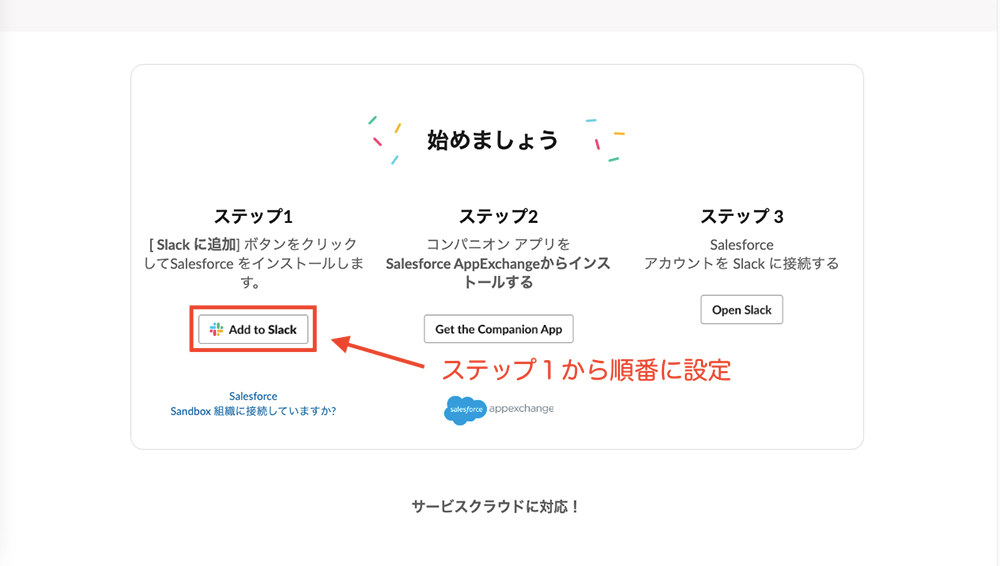
App Exchange のインストール
上記の「ステップ2」に、App Exchange のインストールが存在します。
インストールが完了すると、Salesforce 上で、Slack の設定が表示されます。
アプリケーションランチャーで「Slack Setup」で設定を行います。
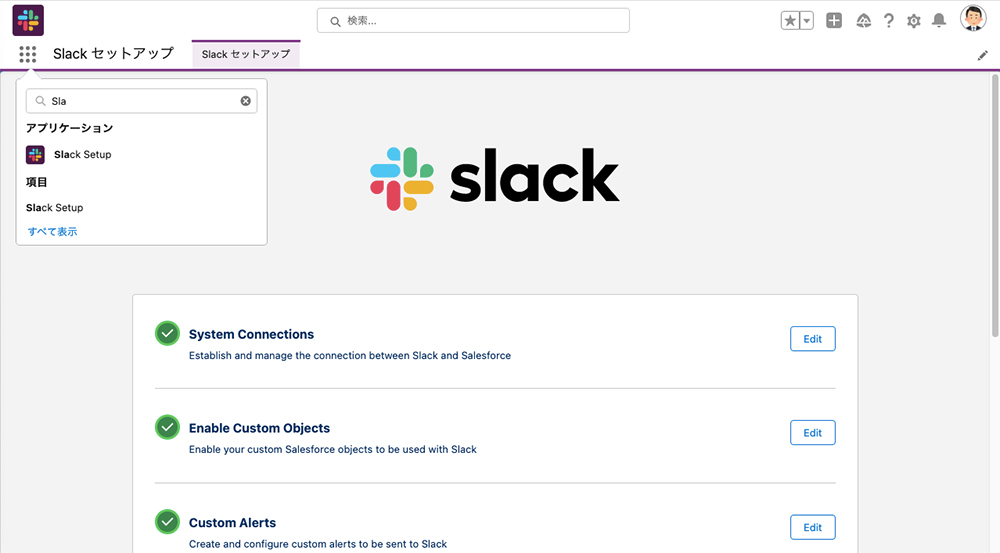
こちらも各項目を順番に設定していきます。
「System Connections」は、Salesforce と Slack の接続設定になりますので、必ず設定しましょう。次に「Automation Configuration」がフローで使う項目ですが、こちらは次回説明します。
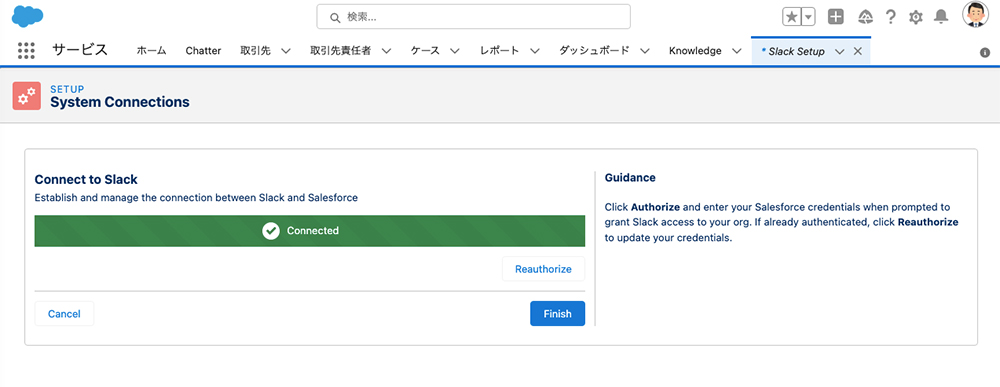
Slackの「Salesforce」アプリと「Sales Cloud for Slack」アプリの違い
残念ながら、Slackの「Salesforce」アプリと「Sales Cloud for Slack」アプリは全く別物です。最初は無印の Salesforce アプリは Slack 社が先に開発したものです。「Sales Cloud for Slack」アプリは Salesforce 社があとから開発したもので、開発の経緯が異なり全く別ものになります。
そのため「Sales Cloud for Slack」アプリは全く別の設定が必要です。
動画では両方のアプリの設定をしております。
チャンネルへアプリの追加
チャンネル内では、アプリもユーザと同じような形で、権限を持ちます。
そのため、ユーザをチャンネルに招待するように、アプリをチャンネルに追加する必要があります。
チャンネルで右クリックして。「チャンネル詳細を表示」をクリックします。
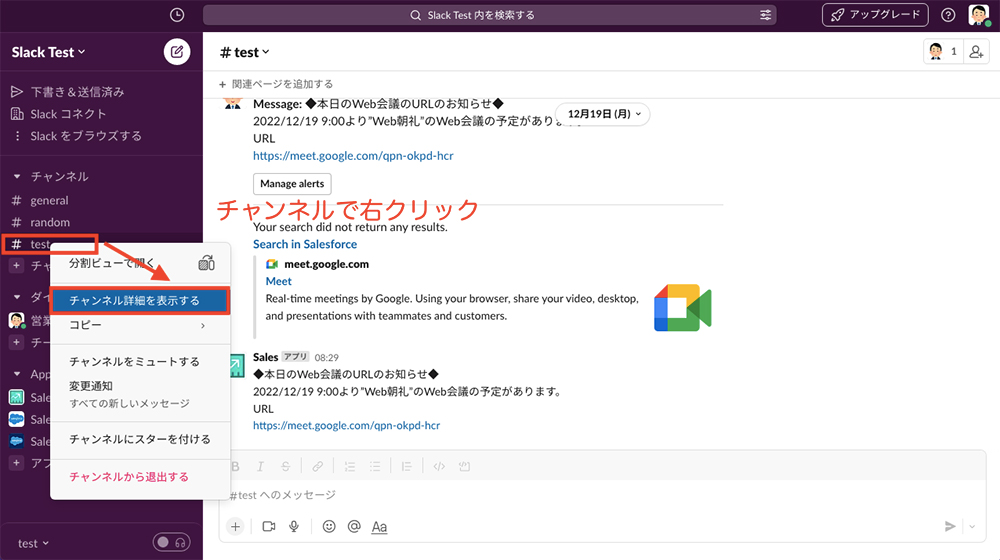
「インテグレーション」のタブで、アプリの追加を確認します。
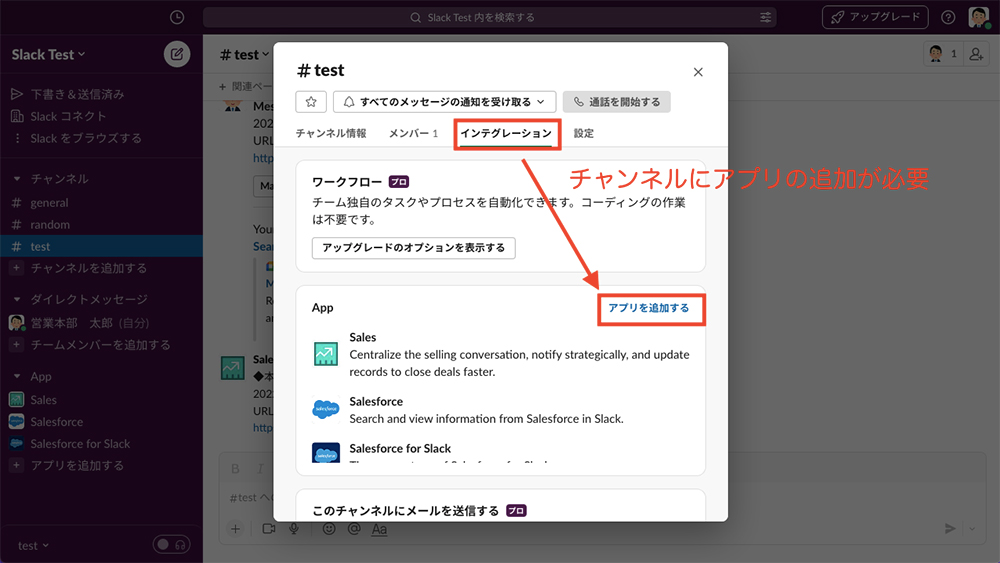
つまり、チャンネルにアプリが追加されないと、アプリが起動しなくなりますので、チャンネルごとのアプリの設定は必ず確認しましょう。
Slackのアプリの使い方
Slack にはスラッシュコマンドというショートカットの機能があるのですが、特定のコマンドで、アプリの機能を呼び出したり、キーボードの「/」でアプリのメニューを見ることができます。
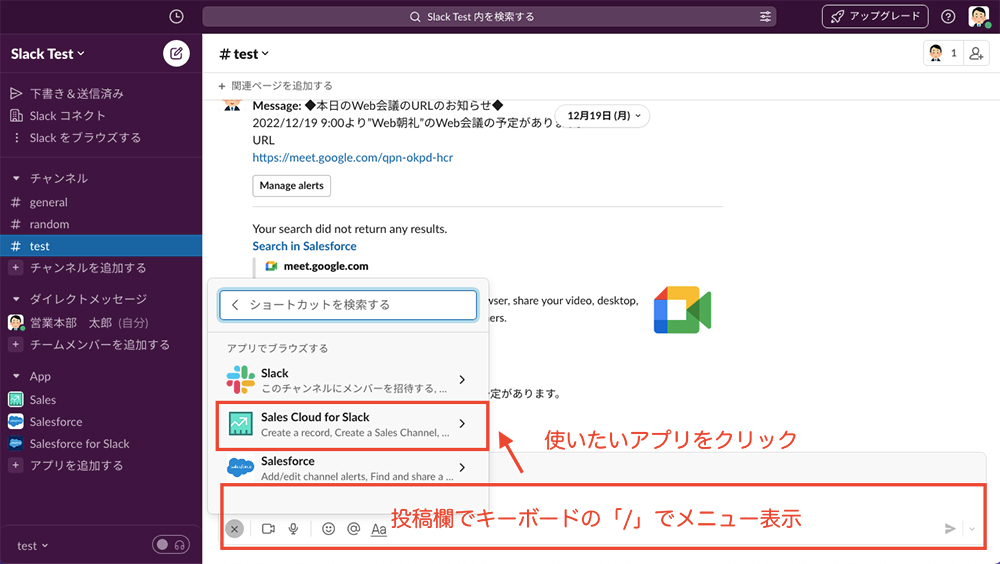
機能の一覧から、メニューを選択します。
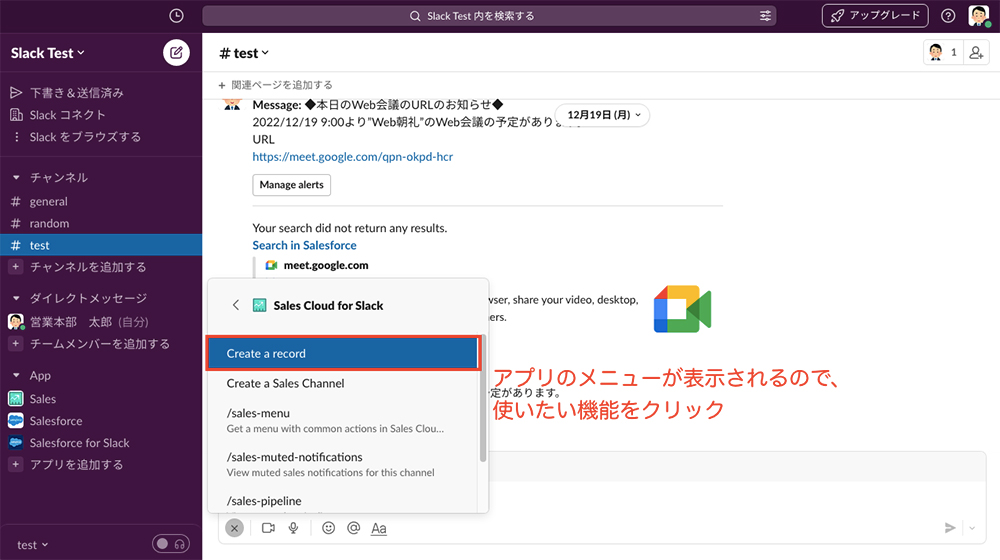
「Sales Cloud for Slack」の「creat a record」を選択した場合
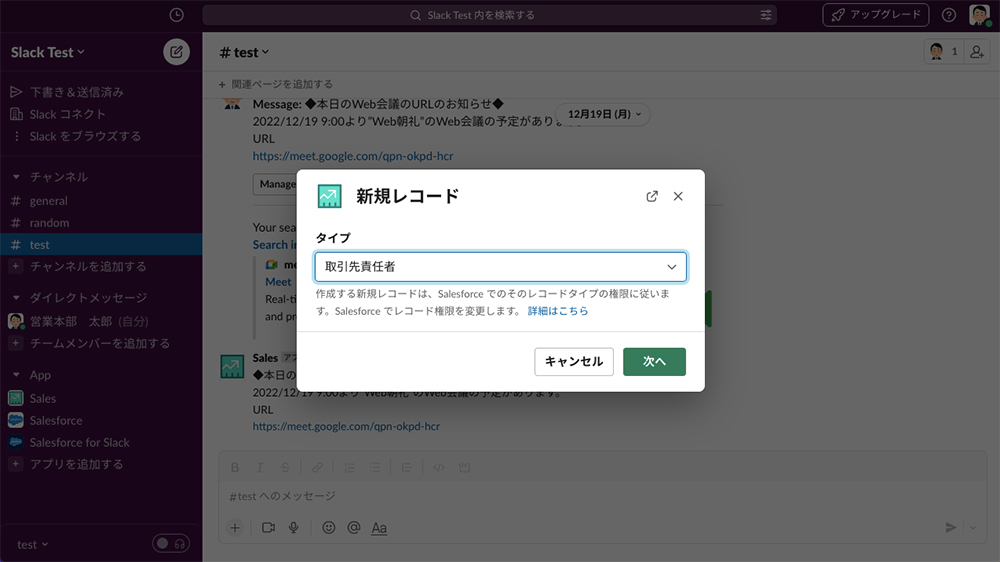
Slack 内で Salesforce のレコードが作成できます。
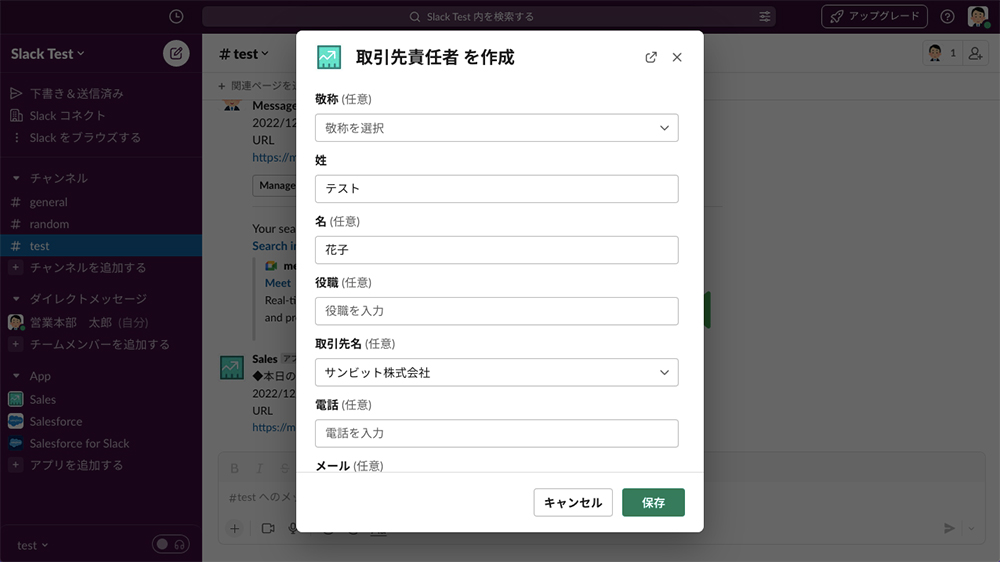
もしくはメッセージフィールドで「/creat a record 」と入力後にENTERキーでも常時できます。(スラッシュコマンド)
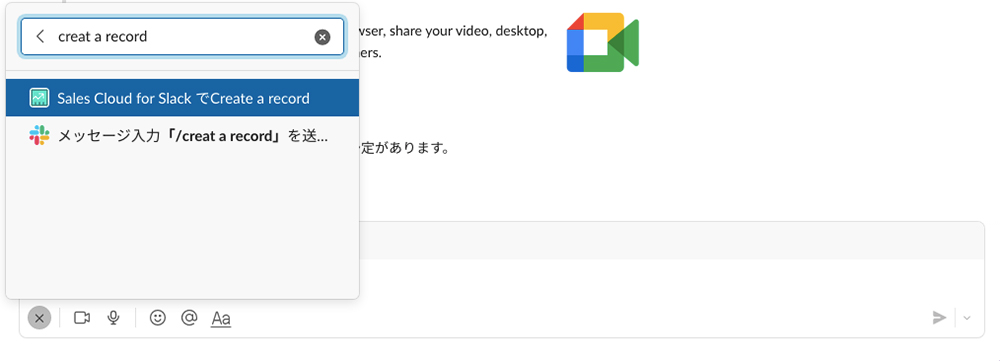
Salesforce 側からの投稿
画面レイアウトに「Send to Slack」のアクションボタンで、Slack のユーザにも情報共有できます。

投稿内容を登録します。
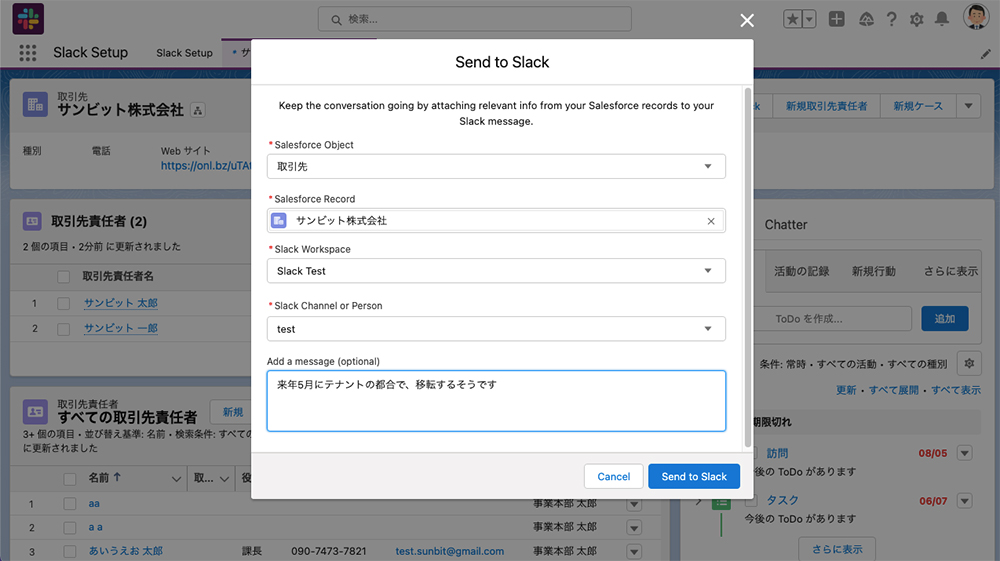
Salesforce で入力した内容が Slack 側にも投稿されます。
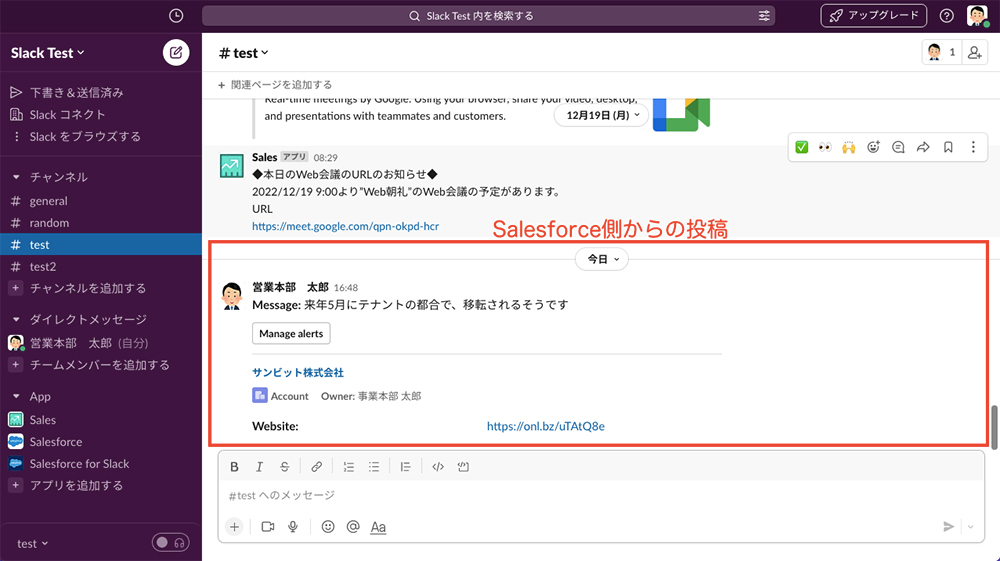
【動画内容】 (22分程度 ※音声が流れます)
- Slack とは?
- Slack へのサインイン
- Slack アプリの追加
- Slack を使ったフロー
まとめ
昨年、Saesforce との15の新しいインテグレーション(連携機能)を実現したと発表されており、今後も Salesforce と Slack の連携がさらに強化される予定です。
今後も目が離せないツールですので、是非参考にして頂けると幸いです。

